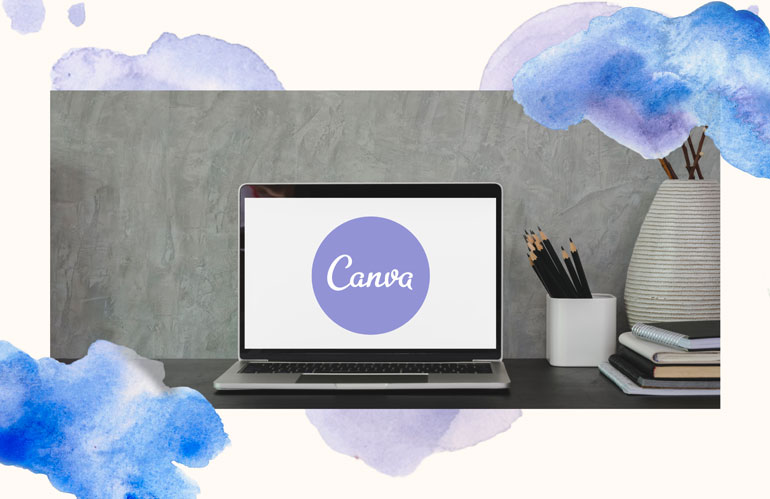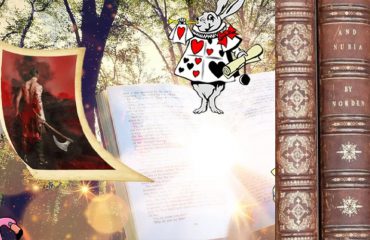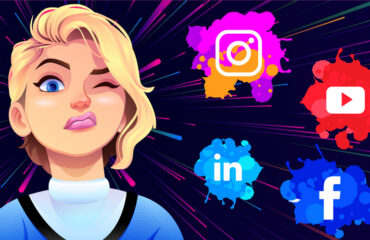Rédaction et infographie : Mihrimah C. (stagiaire)
On le sait tous, pour garder sa page active il faut créer et publier régulièrement. Mais ce n’est pas toujours évident de travailler sur des logiciels tels que Photoshop. Parfois, il faut faire un montage vite fait bien fait et c’est là que Canva peut vous venir en aide !
Canva, c'est quoi ?
Canva est un outil en ligne qui vous permet de créer tout type de design : des flyers, des CV, des visuels pour les réseaux sociaux, etc…
Il est aussi téléchargeable sur smartphones et tablettes.
Dans sa version gratuite, vous pouvez créer des visuels de qualité professionnelle même si les outils à disposition restent basiques. Il est aussi possible d’acheter seulement une image ou un élément unique, sans devoir souscrire un abonnement.
Un large choix de polices d’écriture, d’images libres de droit, ainsi que d’éléments graphiques divers et variés (stickers, dessins, icônes,..) sont disponibles dans sa version payante.
Découvrons ensemble les différents paramètres de Canva :
Les modèles prédéfinis de Canva
Il existe des milliers de modèles prédéfinis sur Canva que l’on peut modifier à sa guise. Fini le stress de la plage blanche ! Publications Facebook, stories Instagram, Flyers, Posters,… Il y a de tout et pour tous les goûts !
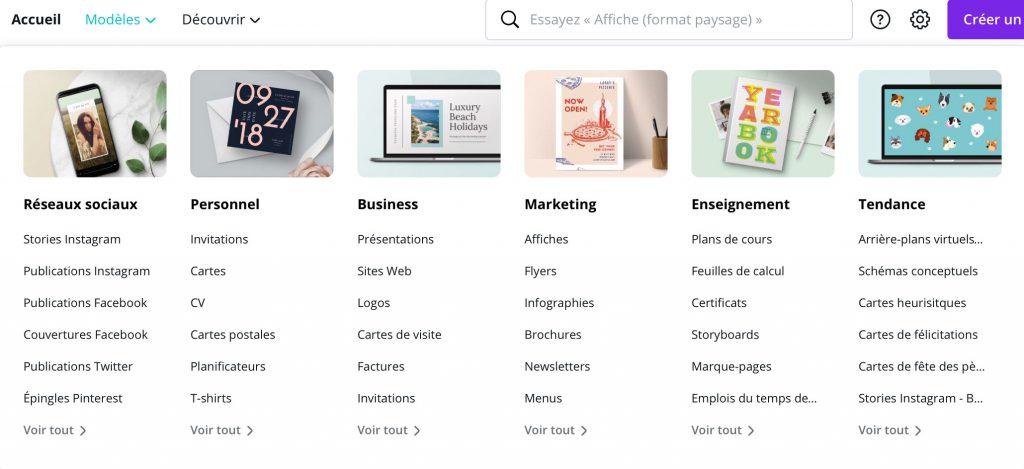
La taille du fichier
Si vous préférez faire parler votre créativité, vous pouvez commencer à partir d’un canevas vide.
Sur la page d’accueil, Canva propose un onglet avec toutes sortes de designs de tailles prédéfinies. Cependant, vous pouvez générer votre propre document d’une dimension personnalisée.
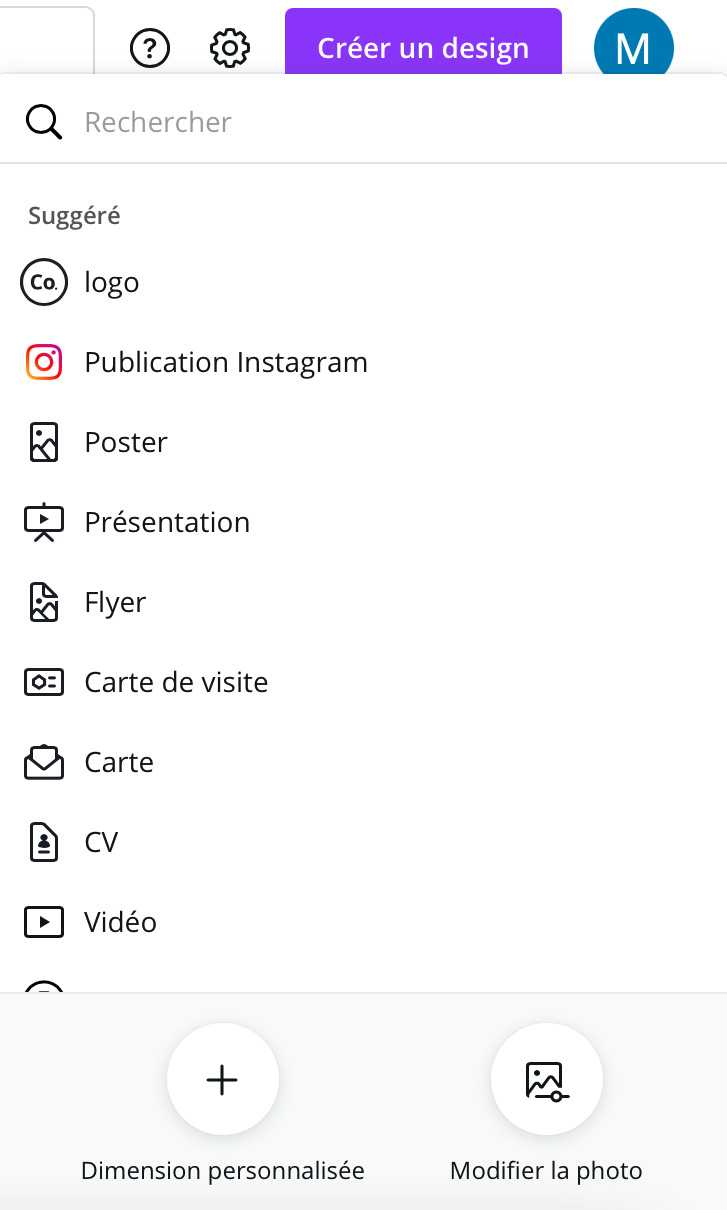
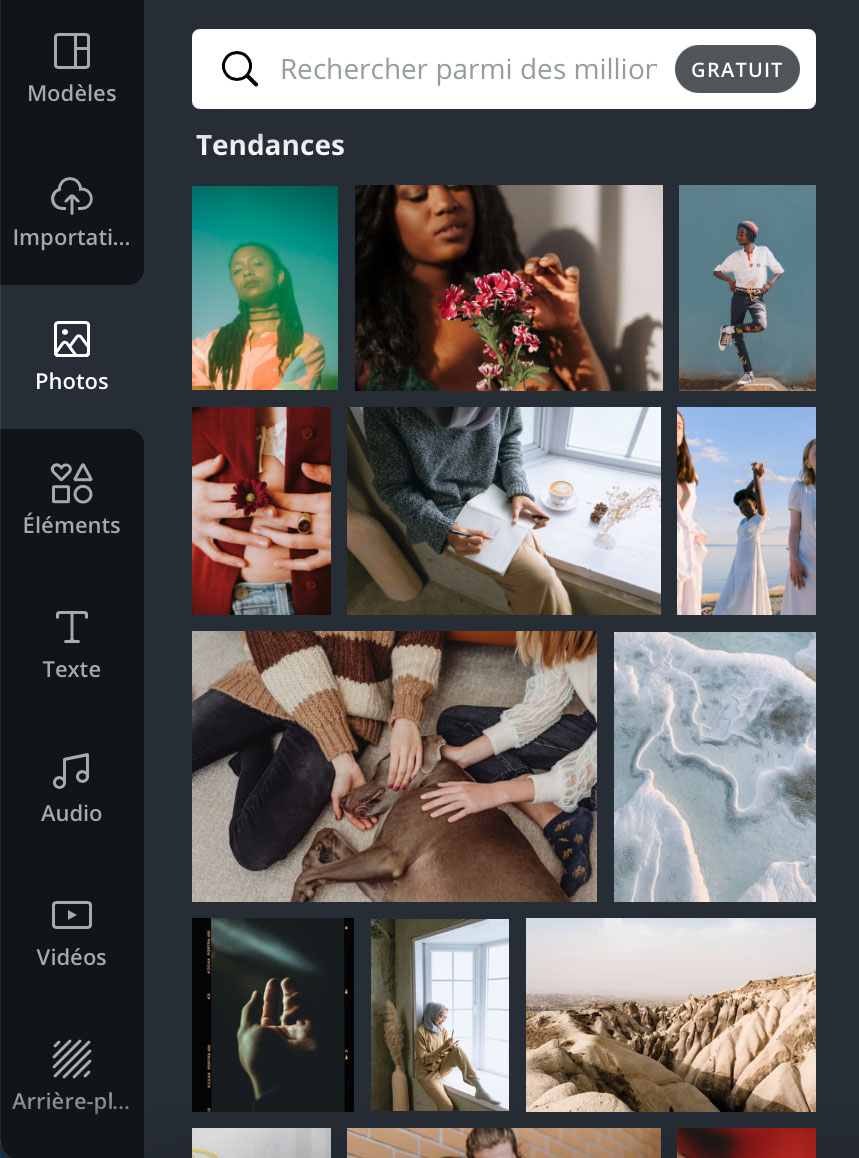
Les photos
Les photos sur une infographie c’est toujours plus attirant !
D’ailleurs, les algorithmes d’Instagram et de Facebook remontent les publications dans le fil d’actualité lorsque les images contiennent des visages.
Bien que Canva propose un grand nombre d’images libres de droit, il est possible d’uploader ses propres photos.
L'arrière-plan
Il est possible de choisir des fonds prédéfinis ou d’en créer soi-même.
Dans l’onglet ‘Styles’, il y a des palettes de couleurs déjà prêtes. (Pour ceux qui ne le trouvent pas, c’est dans ‘Plus’)
Les utilisateurs de Canva adorent ça! 🙂
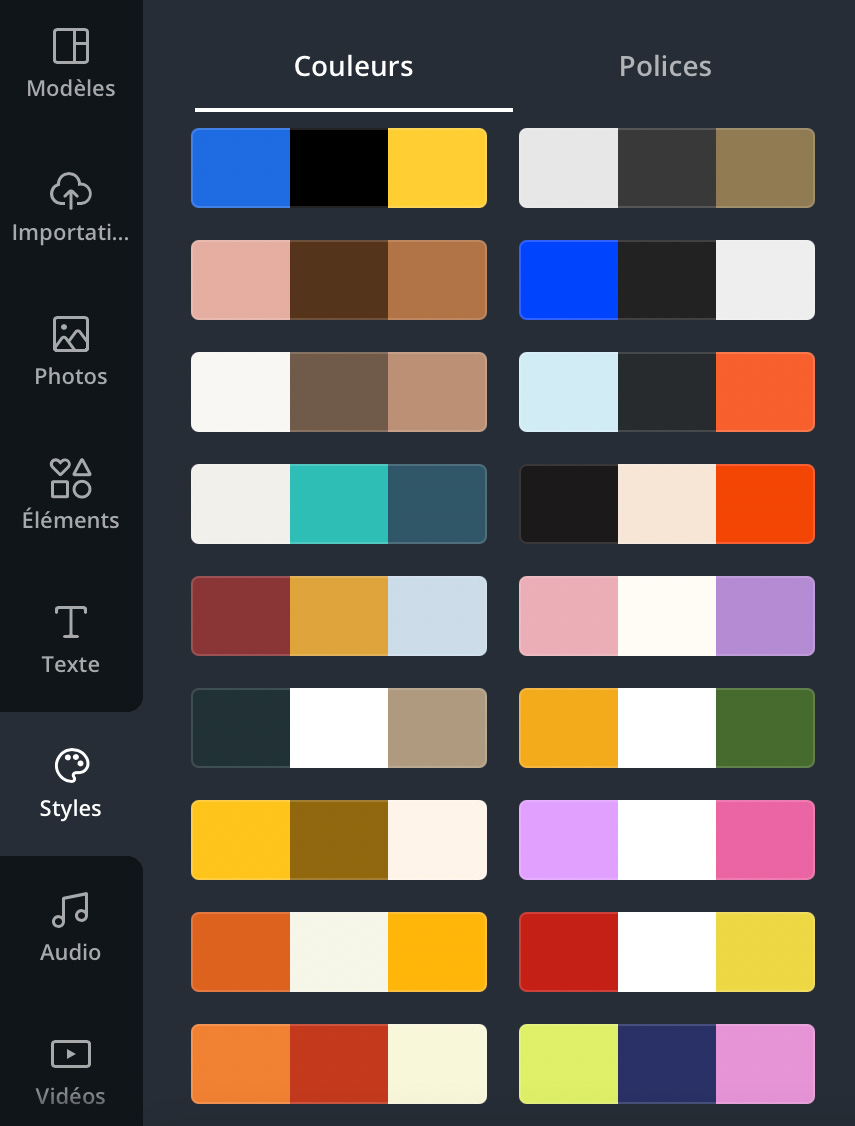

Les textes
Faites le bon choix pour votre police d’écriture.
Tout comme votre visuel, pensez bien que chaque typographie a un aspect qui la caractérise :
une police avec empattements (Serif) donnera un effet rustique, traditionnel, tandis qu’une police sans empattements (Sans Serif) donnera un aspect plus moderne.
Les éléments
Ce qui embellit un visuel ce sont les éléments que l’on ajoute. Il y a des stickers et des icônes pour chacun des thèmes. Il est même possible de modifier la couleur de chaque élément ! Cerise sur le gâteau, il existe de très jolis designs qui permettent d’embellir et de transcender l’aspect basique de vos backgrounds.
Pour cela je vous laisse quelques mots-clés vers des designs que j’apprécie particulièrement : Flowers , Mandala et Pattern.
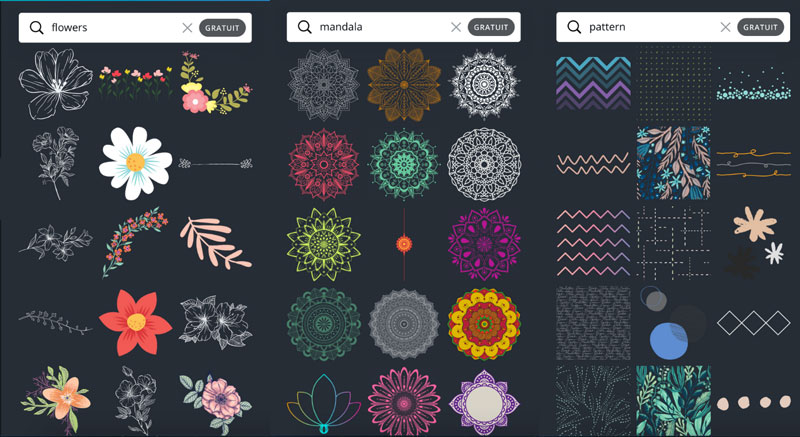
Les repères
Ce qui rend Canva encore plus pratique ce sont les repères ! Ils vous aideront à aligner les différents éléments, textes et photos et à respecter les distances de manière harmonieuse. Une fois l’emplacement choisi, il est possible de les verrouiller afin d’éviter les catastrophes.
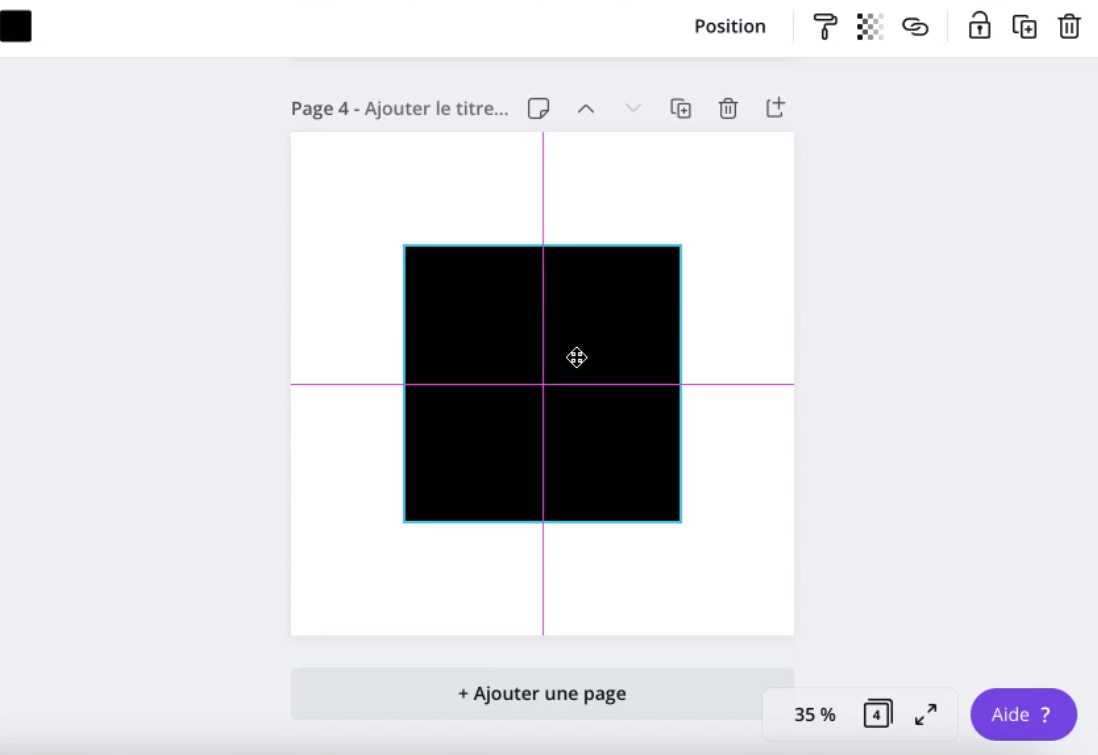
La création de visuels
Nous avons passé en revue les différentes options, continuons maintenant avec la création de quelques infographies réalisées en 10 minutes chrono…



En résumé
Canva garantit un gain de temps énorme ! Par ailleurs, l’abonnement PRO est plus économique que la plupart des logiciels concurrents. Il est donc beaucoup plus accessible pour les utilisateurs qui ont un budget serré.
Bien entendu, nous ne pouvons pas le comparer à un logiciel professionnel comme Photoshop. Toutefois, Canva reste une excellente alternative en termes de coût et de temps.
Maintenant, c’est à vous : transformez votre feed en un véritable chef d’œuvre !